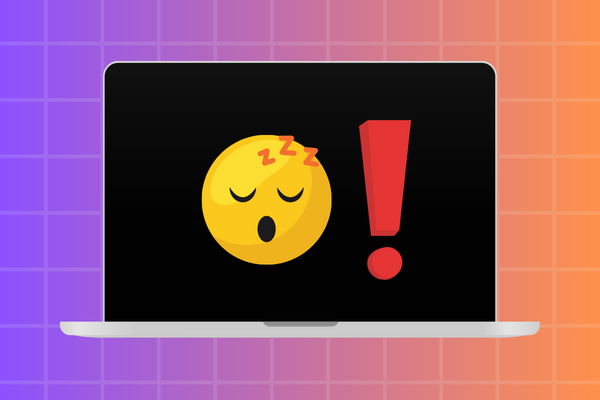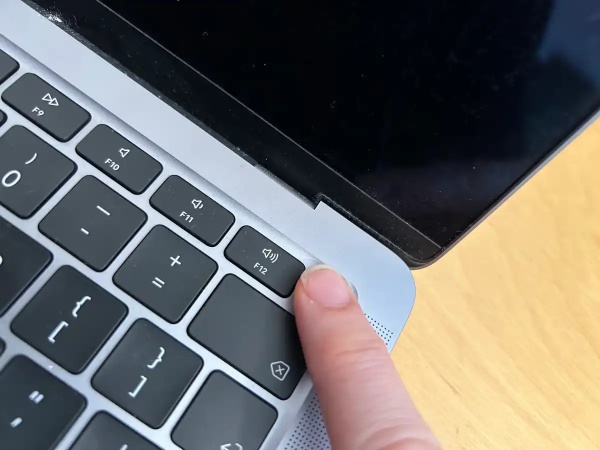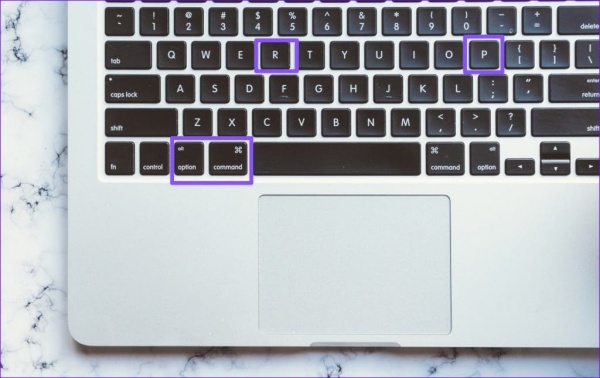Macbook bị đen màn hình sau khi Sleep khiến nhiều táo khuyết rơi vào trạng thái bối rối và hoang mang, khi không biết phải làm gì tiếp theo để mở chiếc laptop của mình.
Sleep là chế độ quen thuộc giúp laptop được nghỉ ngơi trong một khoảng thời gian ngắn. Chế độ này thường được kích hoạt khi người dùng không sử dụng máy trong chốc lát, và cần bật lại thiết bị ngay sau đó.
Tuy nhiên, sau khi đưa Macbook vào chế độ ngủ, nhiều táo khuyết lại gặp tình trạng màn hình của máy không thể hiển thị. Vậy nếu không mở được Macbook sau khi Sleep thì táo khuyết phải làm sao đây nhỉ?
Tại sao Macbook không lên màn hình sau khi Sleep?
Macbook bỗng dưng tê liệt, đóng băng, không thể hiển thị sau khi Ngủ có thể liên quan tới một vài “thủ phạm” như:
✤ Phần mềm bị lỗi hoặc xung đột: Tình trạng này thường xảy ra sau khi bạn cài đặt một phần mềm hoặc tiện ích “là lạ” nào đó vào chiếc Macbook của mình. Tương tự, xung đột giữa các Driver với nhau cũng có thể là nguyên nhân khiến Macbook bị đen màn hình sau khi “chìm vào giấc ngủ”. Với trường hợp này, bạn có thể tự mình giải quyết.
✤ Phần cứng bị xung đột hoặc hư hỏng: Đây là một trường hợp nghiêm trọng. Những hư hỏng ở cable, cao áp, VGA, mainboard,… có thể khiến màn hình bị đen. Để xác định đúng hư hỏng và giải pháp dành cho Macbook, bạn sẽ cần tới sự trợ giúp của các kỹ thuật chuyên nghiệp.
Có thể bạn quan tâm:
- Trackpad Macbook không ấn được, khắc phục sau đây nhỉ?
- Không dùng được VLC Media Player trên Mac, phải làm sao?
Macbook bị đen màn hình sau khi Sleep, bạn phải làm sao?
Lỗi màn hình Macbook không thể hiển thị chắc chắn sẽ khiến táo khuyết phải đối đầu với nhiều rắc rối. Khi đó, bạn cũng chẳng thể tránh khỏi cảm giác hoang mang khó chịu. Tuy nhiên đừng quá lo lắng, bởi để khắc phục tình trạng không mở được Macbook sau khi Sleep, bạn vẫn còn nhiều lựa chọn như sau:
✪ Nhấn giữ phím Nguồn
Cách đơn giản nhất mà bạn có thể áp dụng khi Macbook sau khi Sleep không hiển thị chính là nhấn giữ phím Nguồn. Nếu chiếc Macbook của bạn sở hữu nút nguồn đi kèm Touch ID, bạn cần giữ ngón tay trên bộ phận này để mở khóa.
Nếu việc nhấn giữ phím Nguồn vẫn không hiệu quả, bạn đừng quên di bàn chuột và nhấn một vài phím. Dù đơn giản, nhưng đôi khi những thao tác này vẫn đủ để đánh thức chiếc laptop nhà Apple.
Ngoài ra, nếu Macbook có dấu hiệu hết pin, bạn đừng quên cắm sạc cho chiếc Macbook của mình nhé!
✪ Reset PRAM
Reset PRAM là thủ thuật quen thuộc giúp táo khuyết giải quyết những sự cố bất thường “từ trên trời rơi xuống” mà chẳng rõ nguyên nhân. Chẳng hạn như màn hình Macbook bị đen sau khi vào chế độ Ngủ.
Nếu đang dùng Macbook M1, bạn chỉ cần khởi động lại máy để reset PRAM. Trong trường hợp Macbook dùng chip Intel, bạn cần:
✤ Rút tất cả những thiết bị đang được kết nối với Macbook.
✤ Nhấn giữ phím Nguồn.
✤ Nhấn tổ hợp phím Option + Command + P + R trong khoảng 20 giây cho đến khi logo quả táo cắn dở xuất hiện.
✪ Một vài giải pháp khác
Ngoài 2 thủ thuật đơn giản kể trên, với lỗi Macbook bị đen màn hình sau khi Sleep, bạn còn có thể áp dụng một vài giải pháp khác như sau:
✤ Cắm sạc cho Macbook Pro. Sau đó, nhấn tổ hợp phím Shift + Control + Option, đồng thời nhấn giữ phím Nguồn trong khoảng 5 – 10 giây rồi bỏ ra. Cuối cùng, bạn thử mở máy theo cách thông thường xem sao.
✤ Nhấn 1 lần phím Nguồn => nhấn phím S để tắt bỏ chế độ Sleep. Nhấn giữ phím Nguồn cho đến khi Macbook tắt nguồn hẳn. Sau 1 phút, bạn cần khởi động lại máy.
✤ Nếu những giải pháp trên không đem lại tác dụng, bạn nên đem Macbook tới một địa chỉ sửa chữa uy tín. Lúc này, kỹ thuật sẽ kiểm tra máy, xác định “bệnh” và đưa ra giải pháp phù hợp nhất dành cho chiếc laptop của bạn. Nếu chỉ liên quan tới phần mềm, mọi chuyện khá đơn giản nên không tốn nhiều chi phí. Nhưng nếu vấn đề nằm ở phần cứng, bạn cần chuẩn bị sẵn tinh thần hầu bao sẽ hao kha khá nhé.
Hy vọng bạn sớm khắc phục lỗi Macbook bị đen màn hình sau khi Sleep thành công, để nhu cầu trải nghiệm luôn được đáp ứng một cách trọn vẹn như ý!